雨林木风 > 新闻资讯 >
要怎么设置U盘图标呈现故障
要怎么设置U盘图标呈现故障
作者:佚名 来源:雨林木风 2015-06-24 11:30:48
如今,很多人都有了属于自己的U盘,小巧便携的特点给我们的日常生活与办公提供了很大的便利。一般在我们将U盘插入电脑时,桌面都会出现U盘图标。然而有用户最近却遇到U盘图标呈现故障的现象,这该怎么解决呢?接下来和小编一起学习详细的设置教程。
1、首先在电脑系统下,按下“win+R”组合键,打开“运行”窗口,在输入框中写入“regedit”,点击回车键;
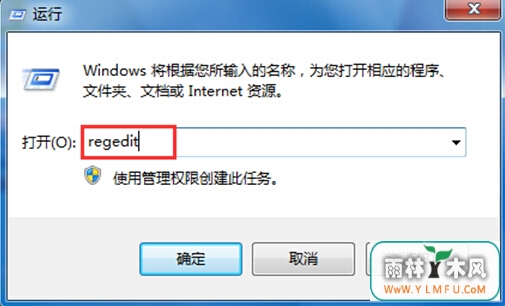
2、在“注册表编辑器”窗口,依次展开“HKEY_LOCAL_MACHINE--SYSTEM--CurrentControlSet—Services”选项,接着右击“services“选项,新建一个项命名为“nvata”;
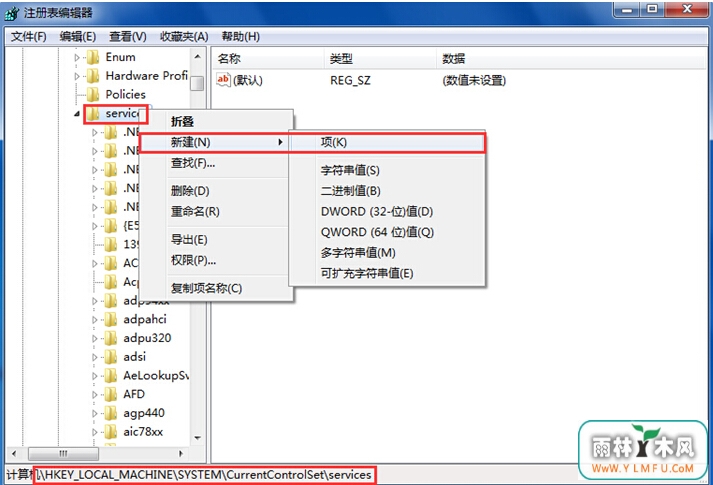
3、找到刚刚新建的“nvata”选项,再次新建一个DWORD(32位)值(D),并将其命名为“DisableRemovable”;
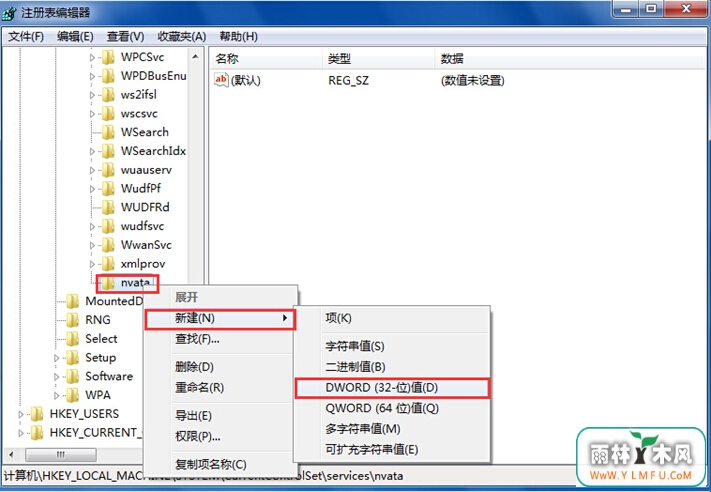
4、选择刚刚新建的“DisableRemovable”项,点击鼠标右键,选择“修改”命令;
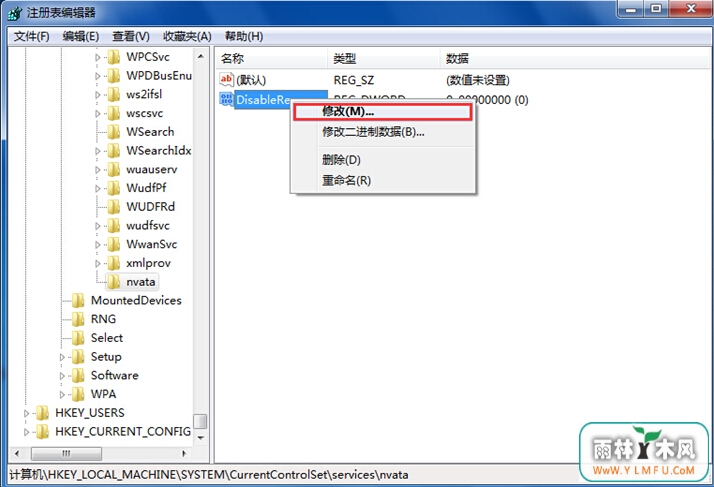
5、在弹出的窗口下,我们将数值数据改为“1”,点击“确定”即可。

以上就是关于U盘图标呈现故障要怎么设置的全部内容,如果你也遇到过这样的问题,不妨参照小编分享的系统教程进行设置,希望能够帮助大家解决问题
可以到雨林木风u盘启动盘u盘启动盘制作工具的官网:www.ylmfu.com 咨询客服,更多精彩内容继续关注。本文由雨林木风u盘启动盘整理发布
相关阅读
- 热门手游
- 最新手游
- 本类周排行
- 本类总排行

























